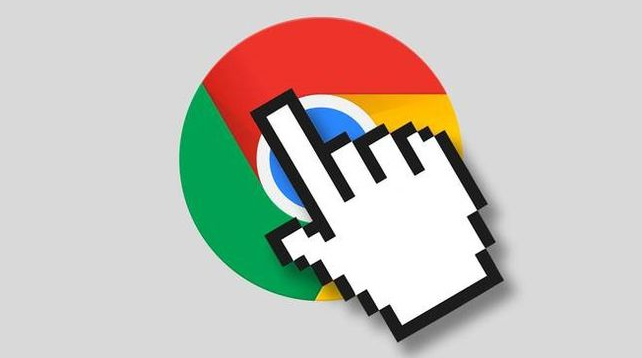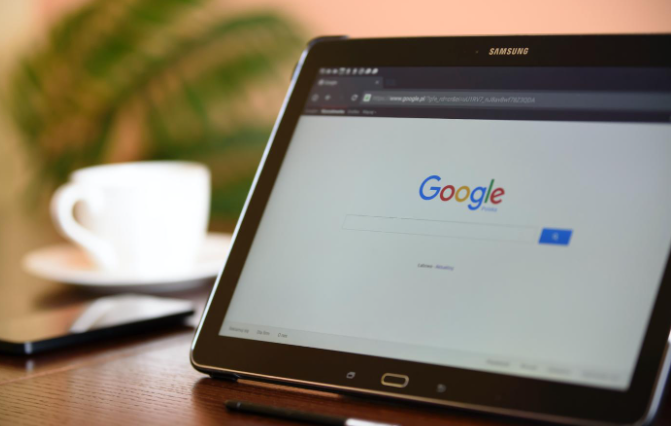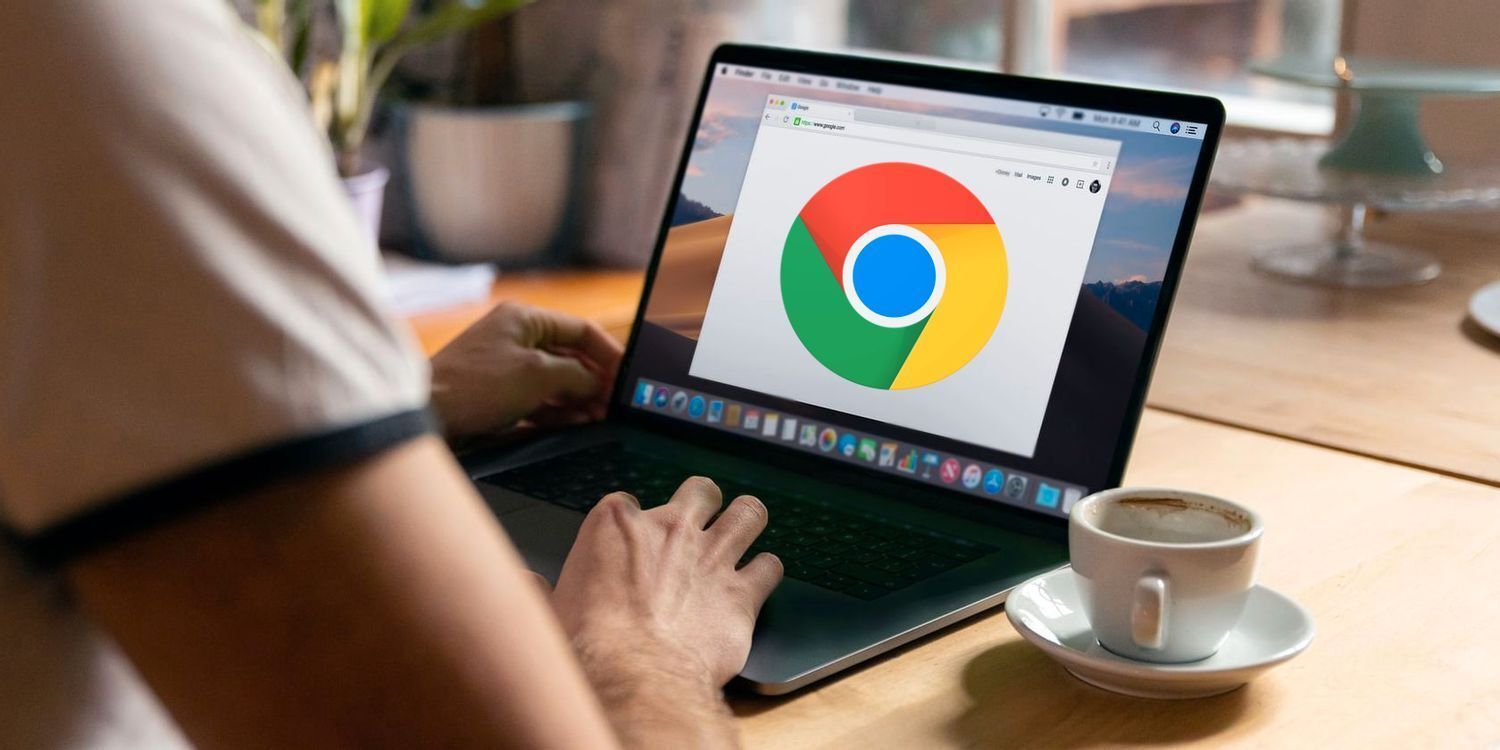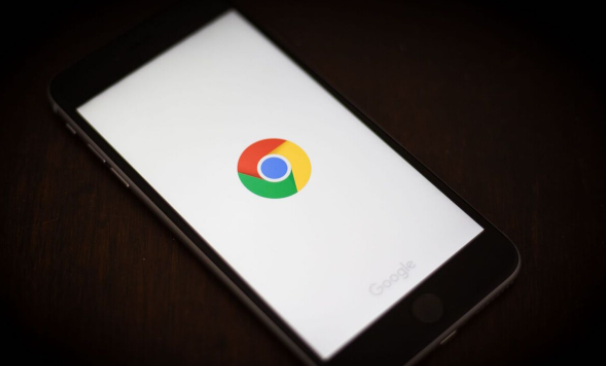当前位置:
首页 > google浏览器网页加载缓慢原因及解决方法
google浏览器网页加载缓慢原因及解决方法
时间:2025年08月08日
来源:谷歌浏览器官网
详情介绍
关闭多余标签页释放资源。同时打开过多网页会大幅消耗内存,导致切换卡顿和加载延迟。建议保留当前需要的页面,其他暂时不用的标签页及时关闭。若工作需要多任务并行,可改用书签收藏替代长时间驻留内存的做法。
禁用非必要扩展程序。进入扩展管理页面(地址栏输入chrome://extensions),逐一检查已安装插件的使用频率。对不常用的工具点击移除按钮彻底卸载,特别是那些具有后台监控功能的组件最易拖慢性能。保留核心辅助功能即可恢复流畅体验。
清理缓存加速刷新机制。通过设置菜单中的隐私与安全选项,选择清除浏览数据并勾选缓存图像文件。积累的临时文件不仅占用磁盘空间,还会干扰新内容的快速提取。每周定期执行此操作能保持浏览器最佳响应状态。
启用硬件加速提升渲染效率。在设置界面的高级系统设置里开启GPU加速模式,让显卡分担图形处理任务。这对包含大量动画或高清图片的网页效果尤为明显,能有效降低CPU占用率,使页面元素更快呈现。
优化DNS解析路径缩短等待时间。将网络连接的DNS服务器更改为公共高速服务如1.1.1.1,减少域名转换耗时。在适配器设置中手动修改IP地址参数,重启后即可感受到网页元素加载速度的提升。
限制自动播放媒体内容。许多网站默认开启视频背景音轨自动播放,严重拖累主体内容加载进度。在浏览器设置里找到站点权限管理,取消勾选允许所有站点自动播放的选项,改为手动触发方式。
更新至最新版本修复漏洞。点击帮助菜单下的关于Chrome条目,检查是否有可用更新并立即安装。开发团队持续优化代码逻辑,新版往往包含针对特定场景的性能改进方案。
重置网络协议栈解决异常。当遇到持续性连接问题时,可通过代理设置中的局域网配置重置TCP/IP协议状态。先停用现有代理服务器,再重新启用默认直连模式,强制刷新底层通信链路。
通过上述方法逐步排查优化,从资源管控到协议调整形成完整解决方案。重点在于识别主要性能瓶颈、合理调配系统资源以及保持软件环境更新,确保浏览器始终处于高效运行状态。
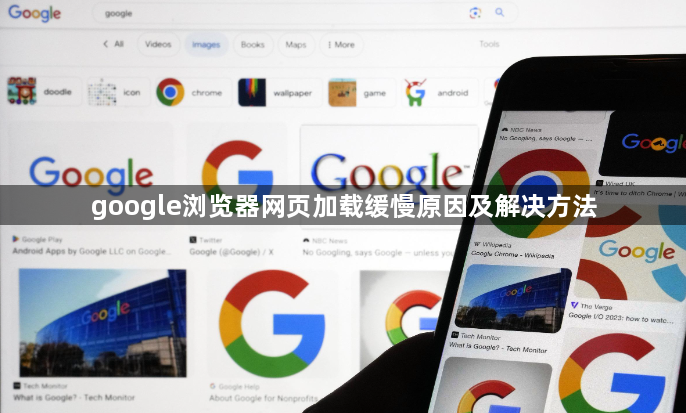
关闭多余标签页释放资源。同时打开过多网页会大幅消耗内存,导致切换卡顿和加载延迟。建议保留当前需要的页面,其他暂时不用的标签页及时关闭。若工作需要多任务并行,可改用书签收藏替代长时间驻留内存的做法。
禁用非必要扩展程序。进入扩展管理页面(地址栏输入chrome://extensions),逐一检查已安装插件的使用频率。对不常用的工具点击移除按钮彻底卸载,特别是那些具有后台监控功能的组件最易拖慢性能。保留核心辅助功能即可恢复流畅体验。
清理缓存加速刷新机制。通过设置菜单中的隐私与安全选项,选择清除浏览数据并勾选缓存图像文件。积累的临时文件不仅占用磁盘空间,还会干扰新内容的快速提取。每周定期执行此操作能保持浏览器最佳响应状态。
启用硬件加速提升渲染效率。在设置界面的高级系统设置里开启GPU加速模式,让显卡分担图形处理任务。这对包含大量动画或高清图片的网页效果尤为明显,能有效降低CPU占用率,使页面元素更快呈现。
优化DNS解析路径缩短等待时间。将网络连接的DNS服务器更改为公共高速服务如1.1.1.1,减少域名转换耗时。在适配器设置中手动修改IP地址参数,重启后即可感受到网页元素加载速度的提升。
限制自动播放媒体内容。许多网站默认开启视频背景音轨自动播放,严重拖累主体内容加载进度。在浏览器设置里找到站点权限管理,取消勾选允许所有站点自动播放的选项,改为手动触发方式。
更新至最新版本修复漏洞。点击帮助菜单下的关于Chrome条目,检查是否有可用更新并立即安装。开发团队持续优化代码逻辑,新版往往包含针对特定场景的性能改进方案。
重置网络协议栈解决异常。当遇到持续性连接问题时,可通过代理设置中的局域网配置重置TCP/IP协议状态。先停用现有代理服务器,再重新启用默认直连模式,强制刷新底层通信链路。
通过上述方法逐步排查优化,从资源管控到协议调整形成完整解决方案。重点在于识别主要性能瓶颈、合理调配系统资源以及保持软件环境更新,确保浏览器始终处于高效运行状态。